Statusstatistik
Die Statusstatistik in CASABLANCA ermöglicht es, Änderungen von Reservierungsstatus zu analysieren. Sie zeigt beispielsweise, wie viele Angebote erstellt wurden und wie viele daraus resultierende Reservierungen entstanden sind. Diese Liste zeigt, wie viele Reservierungen von einem Ausgangsstatus auf einen Zielstatus geändert wurden. Ein Beispiel: Aus 100 erstellten Angeboten wurden 40 Reservierungen. Die Statistik hilft dabei, Prozesse wie Stornierungen oder Buchungsumwandlungen zu analysieren.
Öffnen der Liste
Um die Statusstatistik aufzurufen, navigierst du im Hauptmenü zum Reiter Listen. Wähle dort den Punkt Statusstatistik aus der Dropdown-Liste aus.

- Lege die gewünschten Filter fest (siehe nächster Punkt).
- Klicke auf das Aktualisieren-Symbol, um die Liste zu laden.
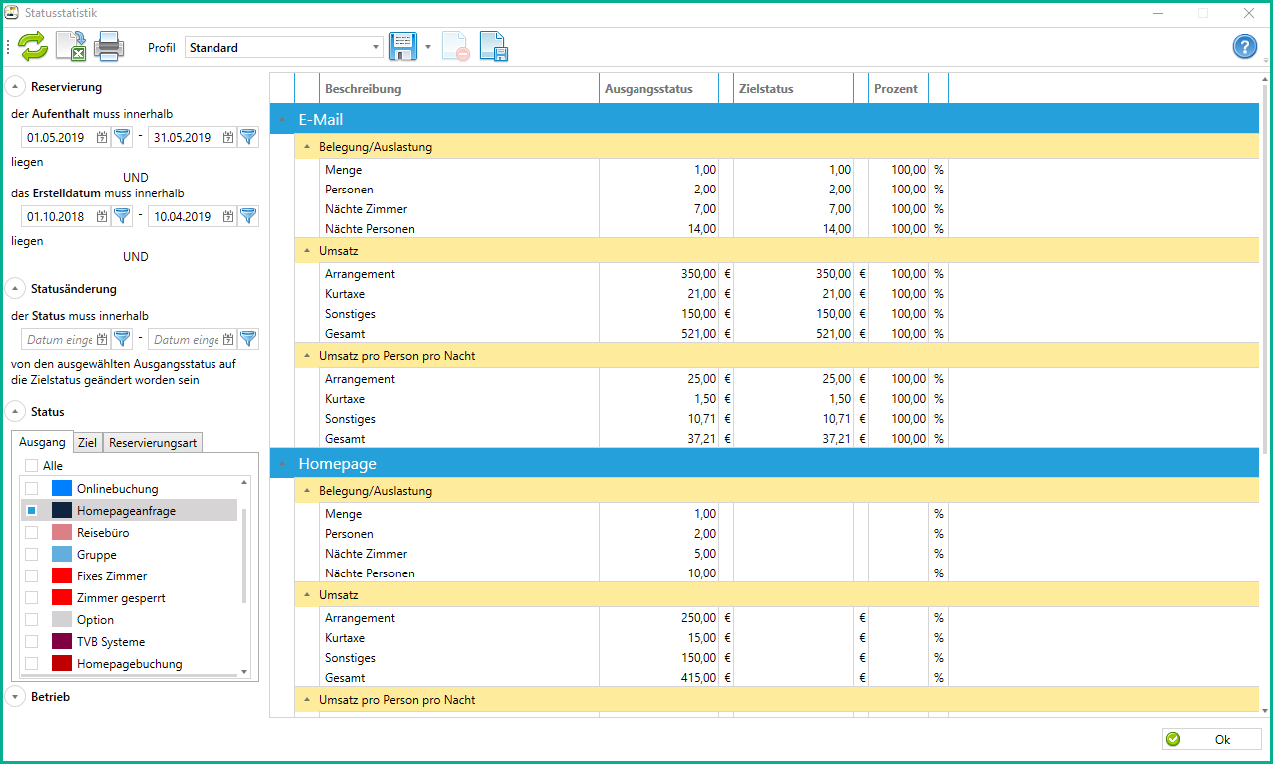
Übersicht der Liste
Die Statusstatistik bietet eine Vielzahl an Filtermöglichkeiten, um gezielt nach bestimmten Statusänderungen zu suchen. Nicht alle Felder müssen ausgefüllt werden, aber wenn alle ausgefüllt sind, müssen alle Filter zutreffen.
Filteroptionen
- Zeitraum des Aufenthalts – Reservierung muss innerhalb dieses Zeitraums liegen.
- Erstelldatum einer Reservierung – Reservierung muss innerhalb dieses Zeitraums angelegt worden sein.
- Statusänderung – Innerhalb dieses Zeitraums muss die Reservierung auf den Zielstatus geändert worden sein (z. B. storniert).
- Status – Ausgangs- und Zielstatus sowie Reservierungsarten definieren.
- Ausgangsstatus – Reservierungen müssen diesen Status einmal gehabt haben.
- Zielstatus – Reservierungen wurden auf diesen Status geändert.
- Reservierungsart – Einschränkung auf spezifische Reservierungsarten (z. B. Booking.com).
- Betriebe – Optional kannst du Betriebe getrennt analysieren.
Stelle die gewünschten Filter ein, und klicke auf das Aktualisieren-Symbol, um die Liste zu aktualisieren.
Darstellung der Ergebnisse
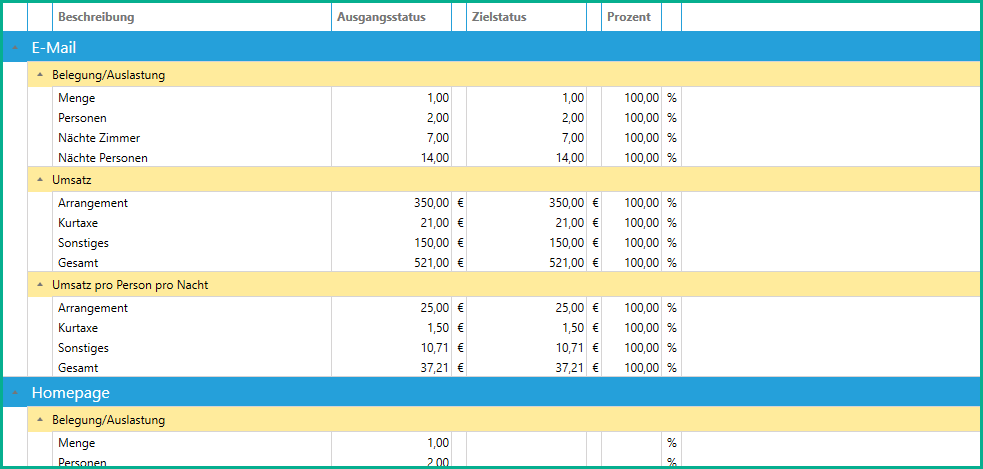
Die Ergebnisse werden in einer Tabelle mit folgenden Spalten dargestellt:
- Beschreibung – Details zur Reservierung.
- Ausgangsstatus – Ursprünglicher Status der Reservierung.
- Zielstatus – Neuer Status der Reservierung.
- Prozent – Prozentsatz der Änderungen.
Zusätzlich wird die Liste nach Reservierungsart aufgeschlüsselt und zeigt:
- Belegung/Auslastung
- Umsatz
- Umsatz pro Person pro Nacht
In diesem Beispiel wurde mit der Reservierungsart "E-Mail" 1 Angebot erstellt (siehe Spalte Ausgangsstatus). Davon wurde 1 Angebot reserviert (siehe Spalte Zielstatus). Im Vergleich dazu: Bei der Reservierungsart "Homepage" wurde 1 Angebot erstellt und kein Angebot fix reserviert.
Anwendungsmöglichkeiten
Die Statusstatistik bietet zahlreiche Einsatzmöglichkeiten. Im Folgenden findest du einige Beispiele, wie diese Statistik genutzt werden kann.
Aufenthaltszeitraum → Wie viele Buchungen wurden storniert?
Beispiel: Winter 2018/19. Nach der Saison soll ermittelt werden, wie viele Reservierungen storniert wurden (kann beispielsweise auch nur auf Booking.com eingeschränkt werden).
Filtereinstellungen: Gib bei Aufenthalt den gesuchten Zeitraum ein. Erstelldatum und Statusänderung bleiben leer.
Anschließend musst du bei den Status im Reiter Ausgang alle Status auswählen, die gefiltert werden sollen (Empfehlung Alle auswählen und nur die Storno-Status entfernen).
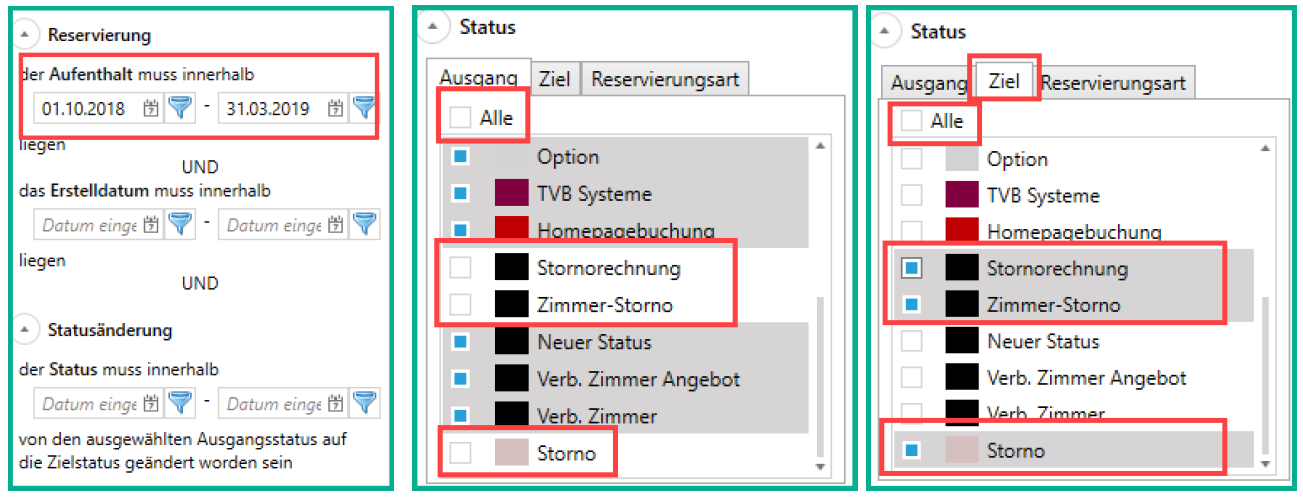
Als nächstes musst du nur noch alle Zielstatus Storno auswählen.
2x auf Alle klicken, um alles zu demarkieren und dann die Stornostatus markieren.
Falls gewünscht, kannst du im letzten Reiter nach gesuchten Reservierungsarten filtern. Anschließend kannst du die Liste mit dem Aktualisieren-Symbol aktualisieren.
Nach dem Laden der Liste siehst du in der Spalte Ausgangsstatus die Anzahl aller Reservierungen in dem Zeitraum, und in der Spalte Zielstatus steht die Anzahl der Buchungen, die storniert wurden.
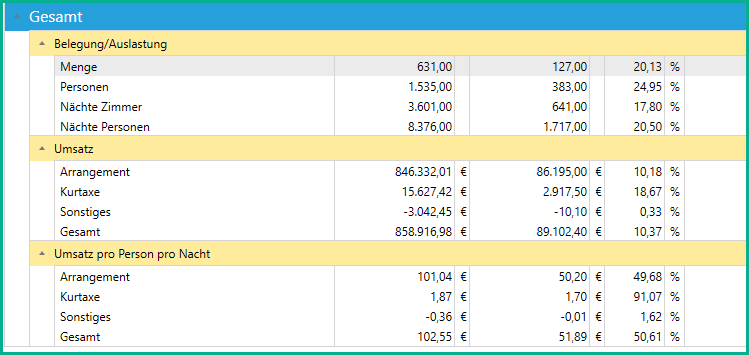
Stornierungszeitraum → wie viele Buchungen wurden im letzten Monat storniert
Beispiel: Wie viele Buchungen wurden im letzten Monat storniert (egal wann die Ankunftszeit der Reservierung ist)?
Als Standard ist diese Einstellung schon als Profil hinterlegt.
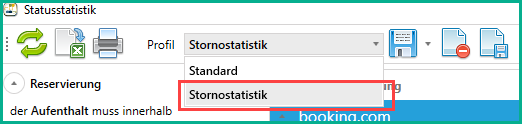
Filtereinstellungen: Bei der Stornostatistik bleiben der Aufenthalts- und Erstelldatums-Zeitraum leer. Du musst nur den Statusänderungs-Zeitraum angeben. Bei Ausgangsstatus musst du alle Status auswählen.
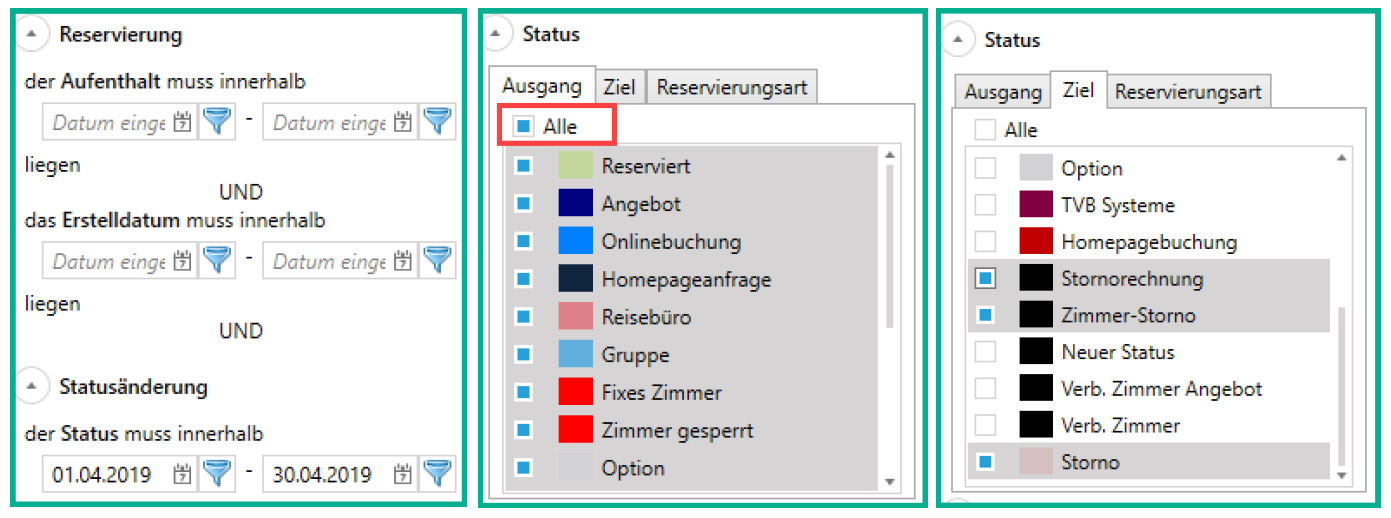
Als nächstes musst du nur noch alle Zielstatus "Storno" auswählen.
2x auf Alle klicken, um alles zu demarkieren und dann die Stornostatus markieren.
Dies muss auch bei dem vorhandenen Profil hinzugefügt werden.
Dann kannst du die Liste mit dem Aktualisieren-Symbol aktualisieren.
Nach dem Laden der Liste bleibt die Spalte Ausgangsstatus leer, da ansonsten alle vergangenen und zukünftigen Reservierungen geladen werden müssten.
Beim Zielstatus steht die Anzahl aller stornierten Buchungen des letzten Monats.
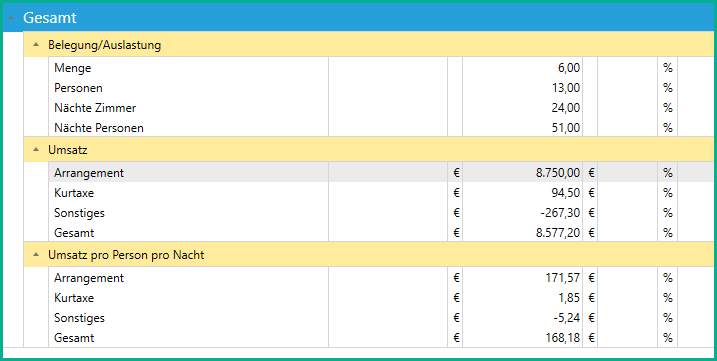
Aus wie vielen Angeboten wurde eine Reservierung generiert?
Beispiel: Wie viele Angebote, die im letzten Winter erstellt wurden, sind bereits reserviert worden (du könntest natürlich auch den Aufenthaltszeitraum von den Angeboten einschränken)?
Filtereinstellungen: Falls gewünscht, gib bei Aufenthalt den Aufenthaltszeitraum der Angebote ein (kann leer gelassen werden). Bei Erstelldatum gibst du den Zeitraum ein, wann die Angebote erstellt wurden. Statusänderung bleibt leer.
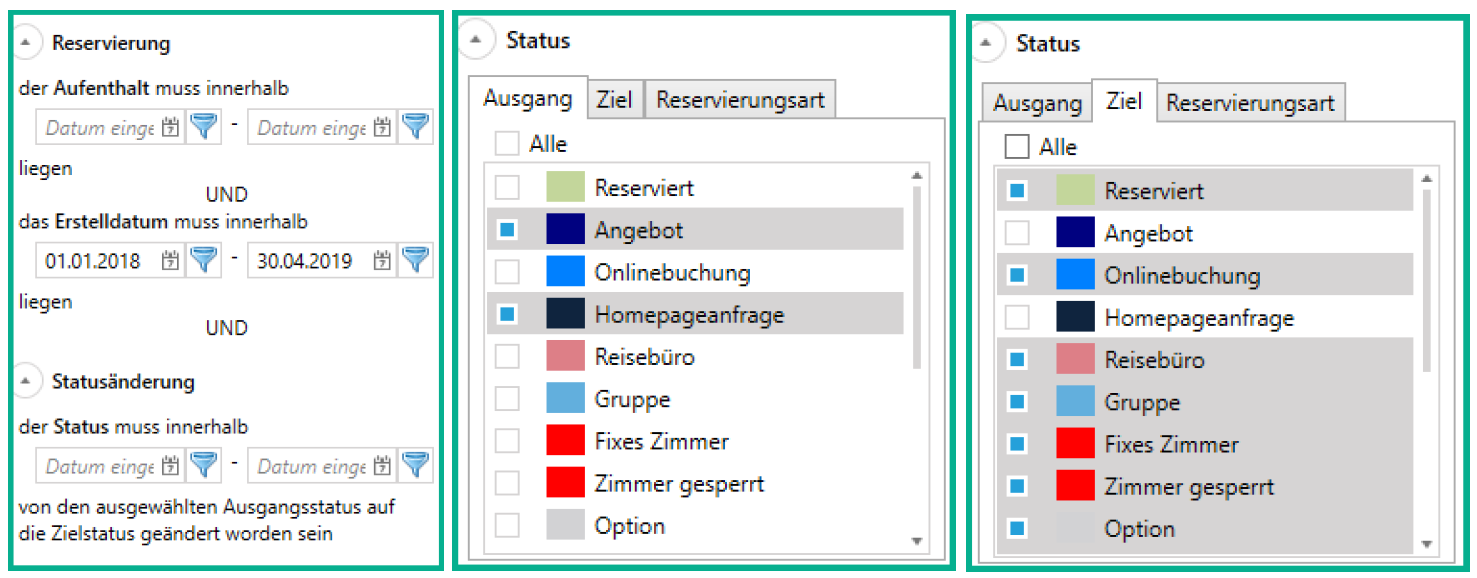
Bei Ausgangsstatus musst du nur die Angebotsstatus auswählen.
2x auf Alle klicken, um alles zu demarkieren und anschließend die Angebotsstatus auswählen.
Bei Zielstatus solltest du alle am Zimmerplan sichtbaren Status auswählen (kein Angebot oder Storno). Dann kannst du die Liste mit dem Aktualisieren-Symbol aktualisieren.
Nach dem Laden der Liste wird in der Spalte Ausgangsstatus die Anzahl der Angebote dargestellt und in der Spalte Zielstatus die Anzahl der davon gebuchten Reservierungen angezeigt.
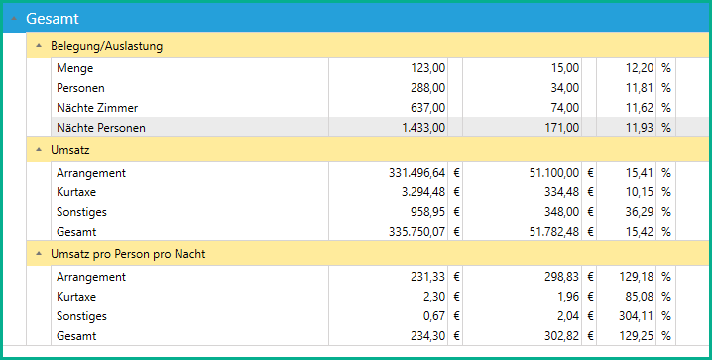
Einstellungen als Profil speichern
Mit Profilen kannst du häufig genutzte Einstellungen speichern. (-> siehe Profile und Einstellungen).
Liste exportieren
Die Liste kann als Excel-Datei exportiert und versendet werden. (-> siehe Listen exportieren und versenden).